VLCを使用してDATファイルをMP4に変換する方法
編集者 Takashi • 2025-10-23 21:28:31
インターネット上のアプリケーションは多くのファイル タイプがサポートし表示します。DATとMP4は、私たちの多くが知っているファイル形式の 2種類です。DAT ファイルを実行できるアプリケーションがない場合、DAT ファイルが問題になることがあります。DAT ファイルを変換したいが、 VLC を使用して DAT ファイルを MP4 に変換する方法がわからない場合は 、この記事が役に立ちます。この記事では、VLCといつでも使用できる別の強力なツールを使用してDATをMP4に変換するための簡単なステップバイステップのガイドラインについてご説明します 。パニックになったり時間を無駄にすることなく、記事に従ってその方法を学びましょう。
- パート 1. DAT 形式とは何ですか
- パート 2. VLC は DAT ファイルを再生できますか
- パート 3. VLC で DAT ビデオを MP4 に変換する方法
- パート 4. DAT ファイルを MP4 に変換するトップ 5 コンバータ
- パート 5. DAT ファイルを MP4 に変換するための VLC 以外の最良の代替手段
 Wondershare UniConverter for Mac/Windows
Wondershare UniConverter for Mac/Windows

- 写真/ビデオ変換: UniConverter は、あらゆる写真/ビデオを DV、ASF、MPEG、VOB などのほぼすべての形式に変換できます。
- 音声抽出: このソフトウェアを使用すると、任意のビデオから音声を抽出できます。
- 字幕: ビデオやオーディオに簡単に字幕を挿入する機能があります。
- 透かし: UniConverter を使用すると、ファイルのマーク付けが簡単になります。ファイルまたは画像を透かしとして挿入できます。
- GIF の作成: UniConverterで、任意の写真やビデオから GIF を作成し、希望の再生時間を設定できることです。
- オーディオ/ビデオ/画面録画: 品質を損なうことなく、ビデオ、オーディオ、画面も録画します。
- 結合: 2 つ以上のビデオを結合できるという利点もあります。
- 効果: ビデオ/画像に効果を追加することもできます。ビデオ/画像の明るさ、彩度、コントラストを調整することもできます。
- ビデオを書き込む: 貴重なビデオを高品質の Blu-rayディスクまたはDVD に書き込みます。
パート 1. DAT 形式とは何ですか
DAT ファイルはアプリケーションが作成したデータ ファイルです。これには .dat ファイル拡張子が含まれており、内部のデータは通常テキストまたはバイナリですが、まれにビデオ データまたはオーディオ データが含まれる場合があります。多くのプログラマは、DAT ファイルを作成し、開き、参照します。これらはアプリケーションによってのみ使用されるように設計されており、ユーザーが手動で開くことはできません。Minecraft などの多くのゲームでは、DAT ファイルを使用してレベルを保存し、プレイヤーがレベル全体をナビゲートするときにその場で読み込まれます。DAT ファイルの作成または使用に責任を負う特定のプログラマーはいません。さまざまなアプリケーションがそれぞれのプログラマで特定の操作への参照としてこれらを使用します。ほとんどの DAT ファイルはアプリケーションのデータ フォルダーに表示されないように保管されているため、このようなビデオ ファイルを保存したり、拡張子が不正な形式の電子メール添付ファイルがある場合は、DAT ファイルとして表示される可能性が高くなります。
パート 2. VLCはDATファイルを再生できますか
VLC (VideoLan Client) は、エコール・セントラル・パリの学生によって開発されたビデオストリーミング用の無料ソフトウェアです。複数のオペレーティング システム上で、MPEG-1、MPEG-2、および MPEG-4 ファイル、DVD、ライブ ビデオをネットワーク上でユニキャストまたはマルチキャストでストリーミングするサーバーとして使用したり、MPEG ストリームを受信、デコード、表示するクライアントとして使用したりできます。。VLC は、Linux、Windows、Mac OS X、BeOS、*BSD、Solaris、Familiar Linux、QNX などの多くのプラットフォームで動作します。衛星カード (DVB-S) からの MPEG-1、MPEG-2、および MPEG-4 / DivX ファイル、DVD、および VCD、ネットワークからVLS または VLC のストリーム出力として送信されてくる MPEG-1、MPEG-2、および MPEG-4 ストリームを読み取ることができます。
技術的に言えば、VLC は MPEG-1 と MPEG-2 を処理できるため、DAT ファイルを再生できるはずです。ただし、サポートされているということと、ファイルを再生できるということは別のことです。DAT コンテナ形式は VLC がサポートする形式リストに含まれていないため、VLC が DAT ファイル形式を認識して再生することができない可能性があります。VLC が DAT ファイルを再生できない理由は他にもいくつか考えられます。
パート 3. VLCでDATビデオをMP4に変換する方法
MP4 は通常、ビデオやオーディオの保存に使用されるマルチメディア コンテナですが、字幕や静止画像などの他のデータも保存できます。VLC を使用して DAT ビデオを MP4 に変換できます。Android や iPhone (iPod などの他のポータブル デバイスを含む) で作成したビデオをストリーミングしたい場合に非常に便利です。
VLCを使用してDATファイルをMP4に変換する手順
以下は、VLC ソフトウェアを使用して DAT ファイルを MP4 に変換する手順です。早速始めましょう?
ステップ 1: メディアメニュー
PC に VLC ソフトウェアをインストールして実行します。メディアバーに移動し、「変換/保存」オプションをクリックします。
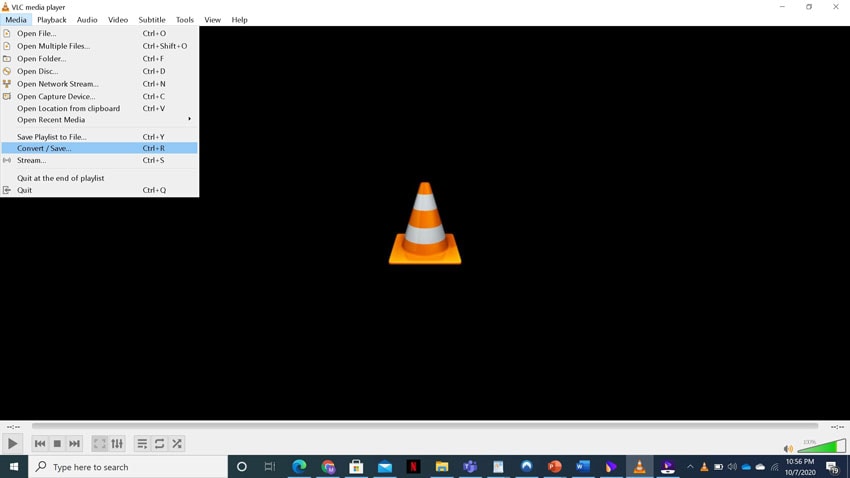
ステップ 2: ビデオを選択する
「追加」ボタンを使用して、変換するビデオ ファイルをライブラリから 1 つ以上追加します。次に、「変換/保存」をクリックして次のステップに進みます。
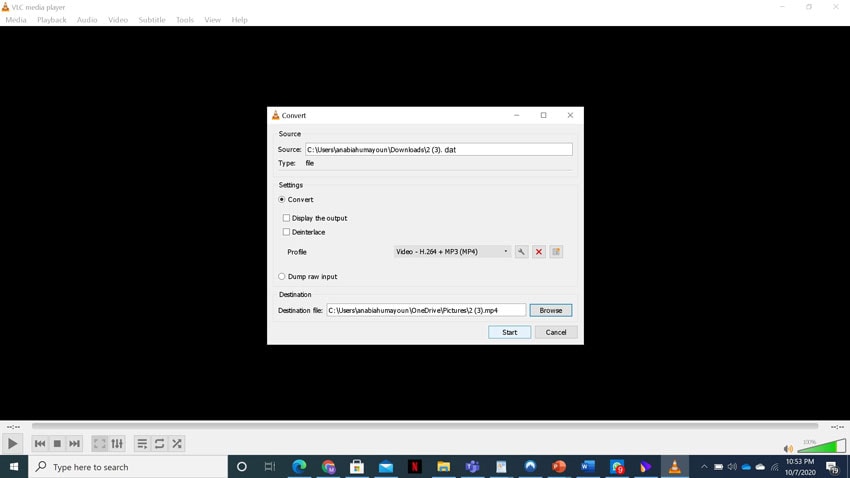
ステップ 3: ファイルの名前と形式を選択する
[ターゲット ファイル] ボックスで、宛先フォルダーと新しいビデオ ファイルの名前を選択します。「プロファイル」の下のフォーマットのリストからターゲットのフォーマットを選択します。VLC はさまざまな形式に変換できるため、すべてを確認できます。希望の形式 (MP4) を選択します。特定のデバイス用のビデオが必要な場合は、最適な解像度、フレームレート、コーデック設定を備えた最適化されたプロファイルが多数あります。
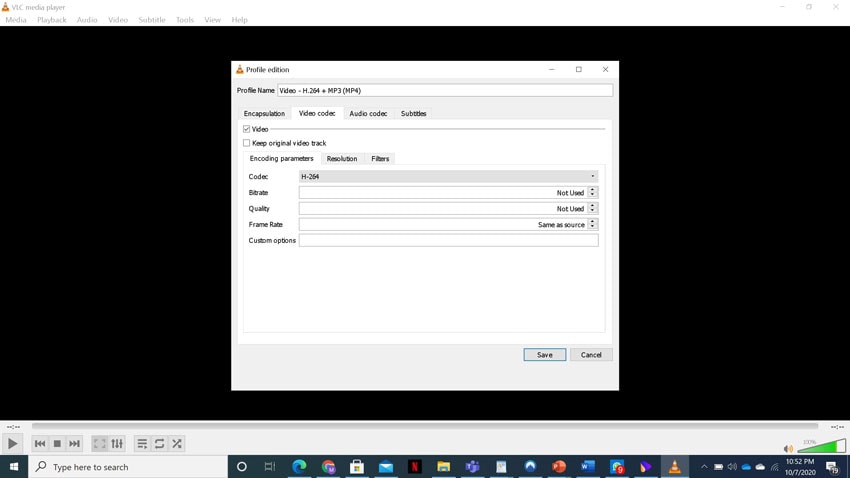
ステップ 4 (オプション): 詳細設定
必要に応じて、ビデオ変換の詳細設定を選択します。ツールアイコンのあるメニューを使用して、宛先フォーマットの設定を変更して調整できます。
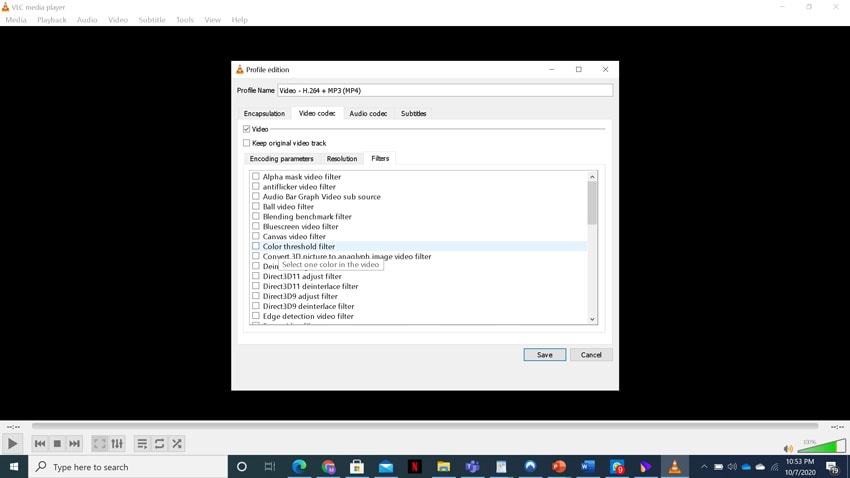
ここでは、出力ファイルでサポートされているビデオコーデックとオーディオコーデックを選択し、ビットレート、解像度、フレームレート、オーディオ品質などのすべての詳細オプションにアクセスできます。
特別なフィルターを使用して、変換プロセス中にビデオまたはオーディオ形式を変更または最適化することもできます。たとえば、録画したビデオを 90 度回転したり、透かしやロゴを追加したりできます。
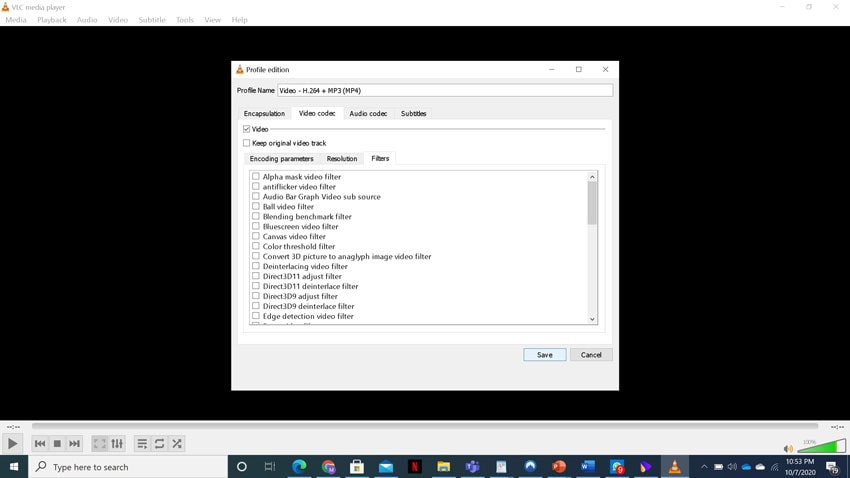
ステップ 5: ビデオを変換する
ビデオのすべての設定を選択して保存したら、「開始」をクリックして変換を開始します。VLC が目的の形式への変換を開始します。変換にかかる時間は通常、ビデオの長さと形式によって異なります。
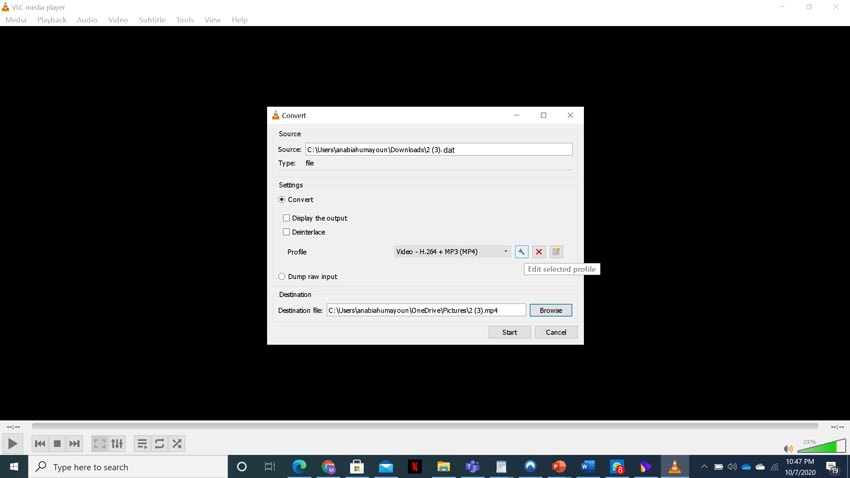
パート 4. DAT ファイルを MP4 に変換するトップ 5 コンバータ
1.Any Video Converter
- データからmp4への変換を含む、幅広い形式をサポートする強力なビデオコンバーター。
- 機能: バッチ変換、カスタム出力設定、ビデオ編集、高速変換速度、幅広いデバイスと形式のサポート。
2.Handbrake
- ユーザーフレンドリーなインターフェースを備えた無料のオープンソースビデオコンバーター。
- 機能: バッチ変換、dat から mp4 への変換を含むさまざまなビデオ形式のサポート、ビデオ フィルター、基本的な編集オプション。
3.Format Factory
- データからmp4への変換を含む、さまざまなビデオおよびオーディオ形式をサポートする多機能メディアコンバーター。
- 機能: バッチ変換、さまざまなデバイスのサポート、基本的なビデオ編集オプション、DVD と CD のリッピング機能。
4.Online-Convert.com
- datからmp4への変換を含む、さまざまなファイル形式をサポートするWebベースの変換ツール。
- 特徴: シンプルで使いやすいインターフェース、さまざまなデバイスと形式のサポート、変換前にビデオ設定を調整する機能。
パート 5. DATファイルをMP4に変換するための VLCの最高な代替手段
場合によっては、変換中に VLCで問題が発生したり、VLC が希望の要求を満たせない場合があります。しかし、より良く、より速く動作する VLC の最良の代替手段があるため、心配はいりません。
Wondershare UniConverter は、 ファイル変換に最適なプラットフォームの 1 つです。あらゆるデバイス向けにビデオを変換するのに役立ちます。Apple デバイス、Android デバイス、Sony PSP、またはその他のコンソールを持っているかどうか等に関係なく、このソフトウェアは誰にでも最適です。Wondershare Converter は単なる変換ソフトウェアではありません。これは、ビデオとオーディオ形式を変換し、編集、ダウンロード、圧縮、共有などの他の重要な機能を組み合わせることができる信頼性の高いソリューションです。変換するファイルが 1 つであっても、1,000 個であっても、ビデオ変換のためのノンストップのソリューションです。H.265 などの最新の 4K 対応コーデックや以前の HDコーデック、レガシーコーデック フォーマットなど、多数のビデオ ファイル フォーマットをサポートしています。
Wondershare UniConverter は変換以上のことができます。このソフトウェアには、紹介し損ねた機能が他にもいくつかあります。是非探してみてください。時間をかけて探す価値はあります!
以下は、Wondershare UniConverter を使用して DATファイルをMP4に変換する手順です。指定された手順に従えば、すぐに変換されます。
ステップ 1 DATビデオをこのDATビデオコンバータにインポートします
PC/Macで、WondershareDATビデオコンバーターを開き、「コンバーター」セクションに移動します。[ファイルの追加]ボタンをクリックして、 変換する DAT ファイルを追加します。DATファイルをビデオコンバーターにドラッグ アンド ドロップしてビデオをインポートすることもできます。
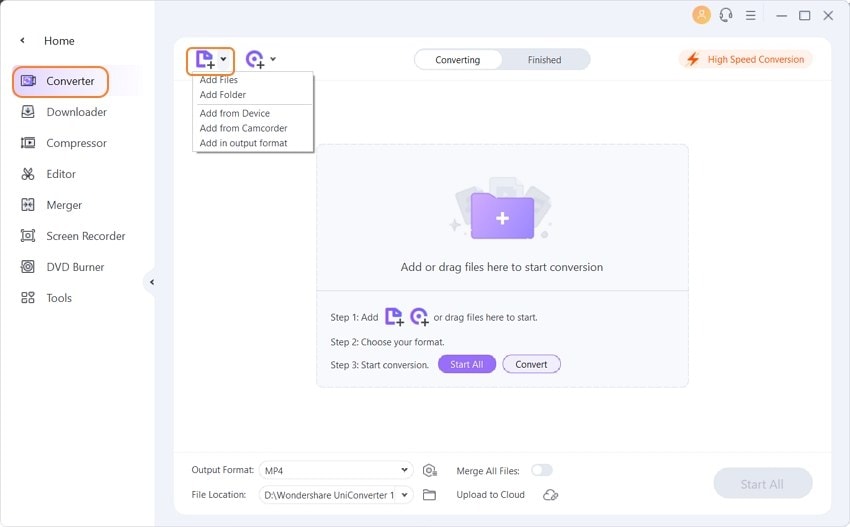
ステップ 2 MP4 などの出力形式を選択します
[出力形式]のドロップダウン アイコンをクリックして、このアプリの出力形式リストを開きます 。次に、必要なビデオ形式または最適化された事前設定のいずれかを選択します。
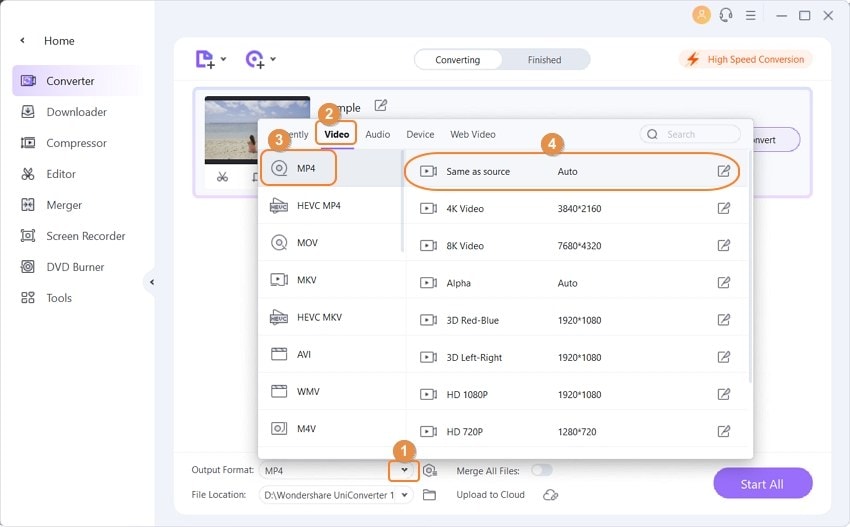
必要に応じて、解像度、ビット レート、フレーム レートなどの特別なパラメータを使用して、カスタマイズされたビデオ形式を設定することもできます。これらを行うには、 [フォーマット設定] アイコンを押して設定ウィンドウを開き、必要に応じて設定を選択し、[ 作成] をクリックして保存します。
ステップ 3 DAT ビデオ変換を開始します
必要な設定をすべて選択したら、「 すべて開始」を押して 変換を開始します。
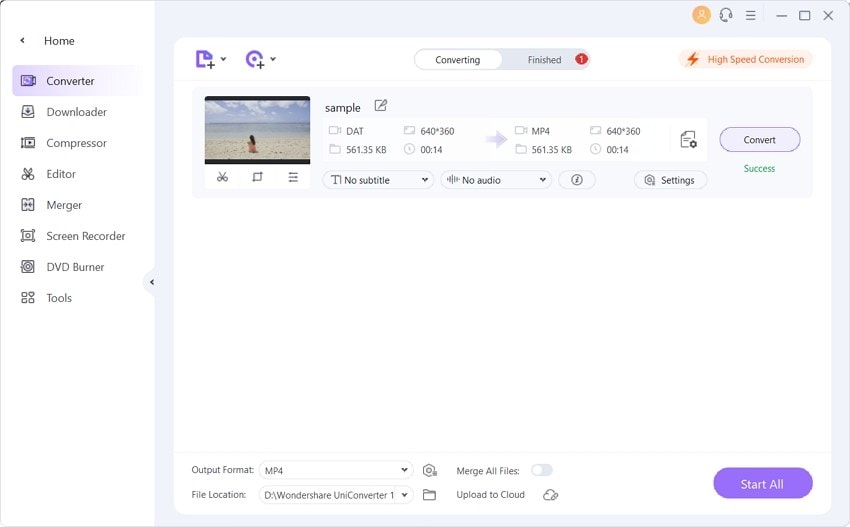
ファイルが変換されるまで待ちます。これは、とても簡単な手順です!
まとめ
VLC Converter は、あらゆるファイルをほぼすべての形式に変換するために使用される無料ソフトウェアです。Wondershare UniConverterも優れるソフトと言えます。どちらもファイルを MPG、TRP、DVD、MP4 などの他の形式に変換できます。インストールが簡単で、迅速に動作します。いくつかの簡単な手順に従って、DAT ファイルを簡単に MP4 に変換できます。
UniConverterは異なる品質を持っていますが、記事に戻ると、Wondershare UniConverter はシンプルだが高度なソフトウェアパッケージです。変換のほか、動画編集、動画ダウンロードやファイル結合、メディア メタデータの修正、ハード ドライブやデバイスへのファイルの転送など、多くの機能に特化しています。機能性以外にも、このソフトウェアはインストールが簡単で動作スピードも高速です。どのユーザーにとっても非常に便利で、理解しやすいものです。ファイルを変換する (または他のタスクを実行する) ために間違ったソフトウェアを選択すると、非常に複雑になる可能性があります。UniConverterは無料ダウンロードできるので、よかったら、使ってみてください。
役に立ちましたか?コメントしましょう!